无线路由怎么设置 新手三步搞定家庭WiFi
作为一个经常捣鼓各种电子设备的游戏玩家,我深知一个稳定快速的WiFi网络对游戏体验有多重要。今天就来分享一下我这个"懒人"是如何轻松搞定家庭WiFi设置的,保证简单到连我奶奶都能学会!
步:开箱与基础连接
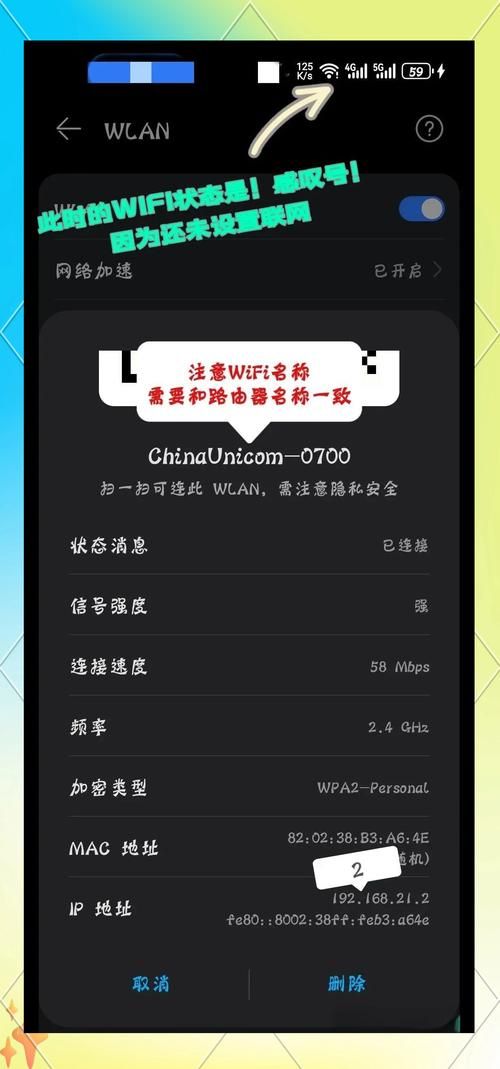
当你拿到新路由器时,别被那些天线和接口吓到。我刚开始也一头雾水,但其实连接起来超级简单。
1. 找个好位置:路由器好放在家里中心位置,别塞在柜子里或墙角。我当初把它藏在电视柜后面,结果卧室信号差得要命,打游戏老是掉线,气得我差点摔手柄。
2. 连接电源和网线:把电源适配器插上,然后用附赠的网线将路由器的WAN口(通常颜色不同或标有"Internet")连接到光猫或宽带接口。我次设置时把网线插错了LAN口,折腾了半天上不了网,这种低级错误大家千万别犯啊。
小编温馨提醒:本站只提供游戏介绍,下载游戏推荐游戏酒吧,游戏酒吧提供3A单机游戏大全,点我立即前往》》》单机游戏下载专区
| 接口类型 | 用途 | 常见颜色 |
|---|---|---|
| WAN口 | 连接外网(光猫/宽带) | 蓝色/黄色 |
| LAN口 | 连接电脑/其他有线设备 | 灰色/黑色 |
| USB口 | 连接存储设备(部分型号) | 黑色 |
3. 开机等待:按下电源键,看到指示灯开始闪烁就说明它在启动了。我次设置时太心急,灯还没稳定就去配置,结果老是出错。建议等指示灯稳定(通常-分钟)再进行下一步。
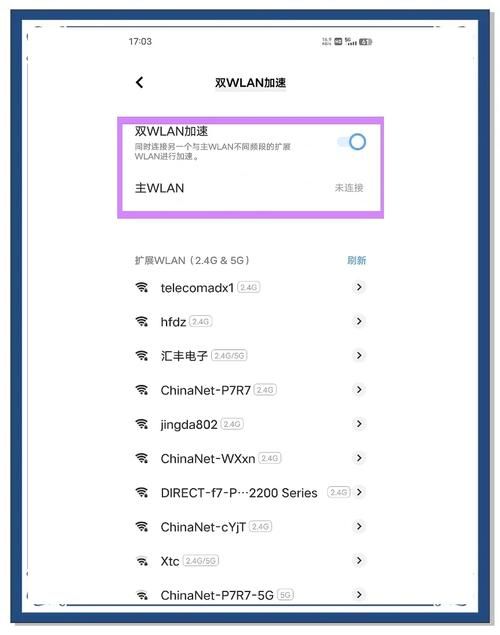
第二步:登录管理界面
现在进入有趣的部分了!大多数现代路由器都超级人性化,跟着指引走就行。
1. 连接路由器:用手机或电脑连接路由器默认WiFi(名称和密码通常在路由器底部标签上)。我建议先用有线连接电脑更稳定,特别是次设置时。
2. 打开管理页面:在浏览器地址栏输入管理地址(常见的是192.168.1.1或192.168.0.1,路由器标签上也有)。我次输错了,打不开页面急得直挠头,后来才发现是"1"不是"l"。
3. 登录账号:输入默认用户名和密码(通常都是admin/admin,或者密码留空)。强烈建议次登录后就修改这些默认凭证,我有朋友没改密码,结果被邻居蹭网导致游戏延迟超高。
第三步:个性化配置
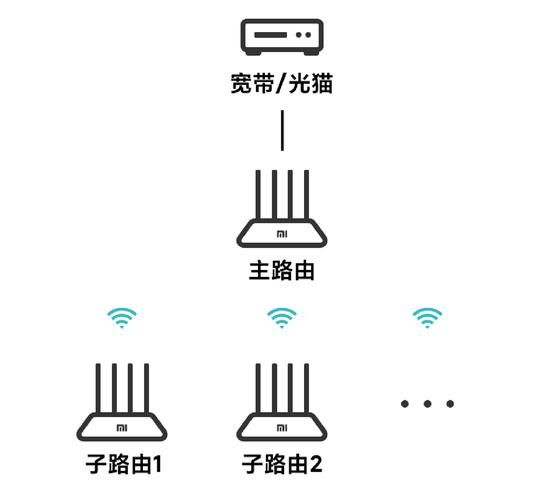
终于到了关键的设置环节!别担心,跟着我的懒人攻略走,保证又快又好。
1. 上网方式设置:
1. 大多数家庭宽带选择"PPPoE",然后输入运营商提供的账号密码。我当初把账号密码记在手机备忘录里,结果设置时死活找不到,建议大家把这些重要信息保存在安全的地方。
2. 如果你不确定,简单的方法是选择"自动获取IP(DHCP)",让路由器自己搞定。
2. WiFi设置:
1. 修改WiFi名称(SSID):起个酷炫的名字吧!我的是"GameMaster_5G",但别像我朋友那样设成"FBI监控车",结果真有人报警

2. 设置强密码:建议使用WPWPA3加密,密码至少12位,包含大小写字母和数字。我之前的密码太简单,被破解后网速慢得像蜗牛,打竞技游戏简直要命。
3. 双频合一:如果路由器支持2.4GHz和5GHz,可以开启"双频合一"让设备自动选择佳频段。我刚开始分开设置,结果设备不会自动切换,经常卡在信号弱的频段上。
3. 高级设置(可选但推荐):
1. QoS设置:这个对游戏玩家太重要了!可以优先保障游戏设备的带宽。我把PS5和游戏电脑设为高优先级,再也不用担心家人看视频影响我吃鸡了。
2. 固件升级:检查并安装新固件,能提升性能和安全性。我有次忽略更新,结果路由器出现严重漏洞,差点被黑客控制。
常见问题解决
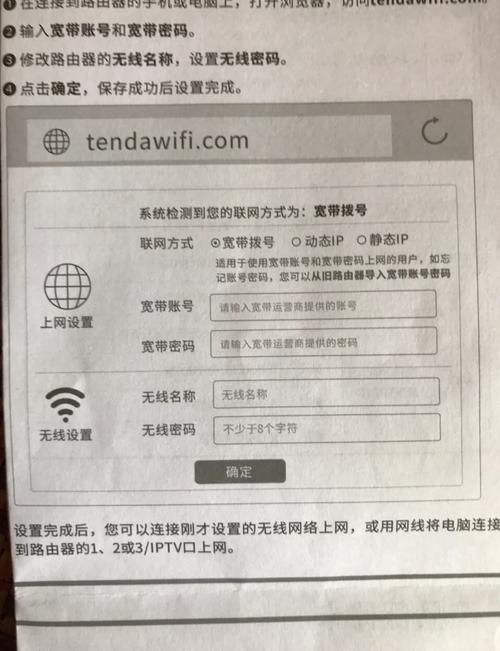
即使按照上面步骤来,偶尔也会遇到小别慌,这里有几个我踩过的坑和解决方案:
1. 连不上管理界面:
1. 检查是否连接了正确的WiFi或有线网络
2. 尝试换个浏览器(我用Chrome有时不行,Edge反而可以)
3. 重启路由器再试
2. WiFi信号弱:
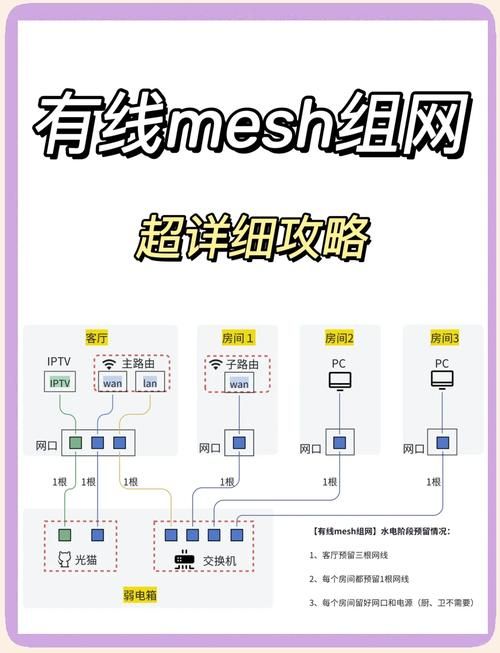
1. 调整路由器位置,避开微波炉、蓝牙设备等干扰源
2. 尝试更换信道(在无线设置里)
3. 考虑增加WiFi扩展器(我卧室加了之后,游戏延迟从200ms降到50ms)
3. 网速不达标:
1. 检查网线是否插好(我有次网线没插紧,速度只有十分之一)
2. 登录路由器查看是否有人蹭网
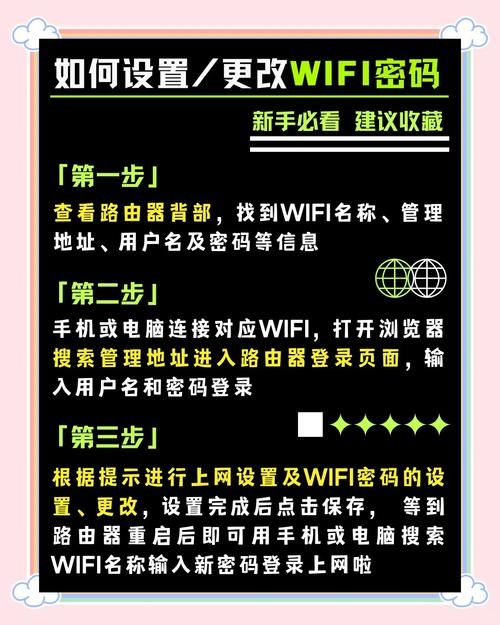
3. 联系运营商确认宽带账号正常
我的私房小技巧
经过无数次折腾,我总结出几个提升游戏体验的秘诀:
1. 5GHz频段打游戏:延迟低、干扰少,但穿墙能力差,适合路由器与设备间没有太多障碍的情况。
2. 固定IP给游戏设备:在DHCP设置里为游戏机/电脑分配固定IP,方便后续端口转发等操作。
3. 定期重启路由器:我设置每周日凌晨3点自动重启,保持佳性能,再也没出现过莫名其妙的断连。

4. 使用专业测速工具:不要相信那些网页测速,我用的是"WiFi Analyzer"APP,能直观看到信号强度和信道拥挤情况。
后的小提醒
设置完成后,别忘了:
1. 把WiFi密码写在便利贴上贴在路由器背面(但别让访客看到)
2. 保存好管理密码(我记在密码管理器里)
3. 记录下路由器的MAC地址和序列号(万一需要保修)
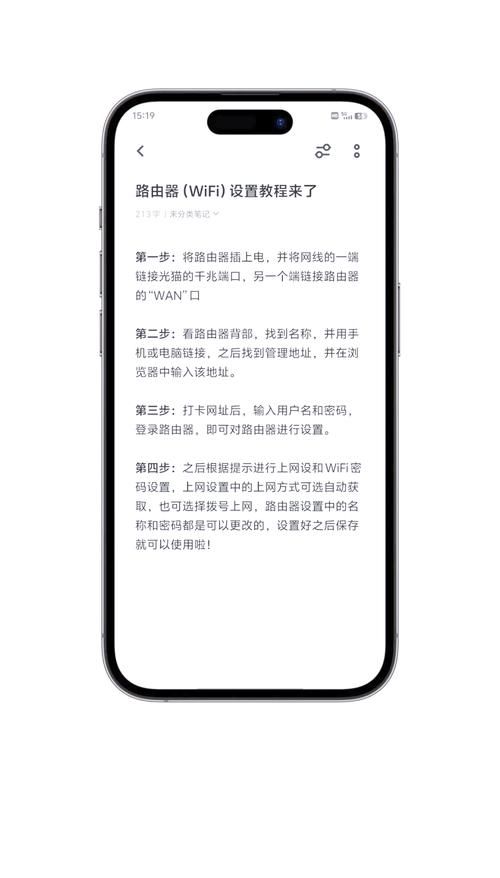
看吧,设置家庭WiFi真的没有想象中那么难!按照这三步走,半小时内就能搞定。我现在打游戏再也不担心网络问题了,延迟稳定在20ms左右,团战时流畅得飞起。
你们在设置路由器时遇到过什么有趣或抓狂的经历?有没有什么独门秘籍可以分享?我近考虑升级到WiFi 6路由器,用过的朋友说说体验如何?